Az adatprofilozási eszközök használata
Az adatprofilozási eszközök új és intuitív módszereket biztosítanak az adatok megtisztítására, átalakítására és megértésére Power Query-szerkesztő. Ezek közé tartoznak például az alábbiak:
Oszlop minősége
Oszlop eloszlása
Oszlopprofil
Az adatprofilozási eszközök engedélyezéséhez lépjen a menüszalag Nézet lapjára. A Power Query Desktopban engedélyezze a kívánt beállításokat az Adatelőnézet csoportban, ahogyan az alábbi képen is látható.

A Power Query Online-ban válassza az Adatnézet lehetőséget, majd engedélyezze a kívánt beállításokat a legördülő listában.
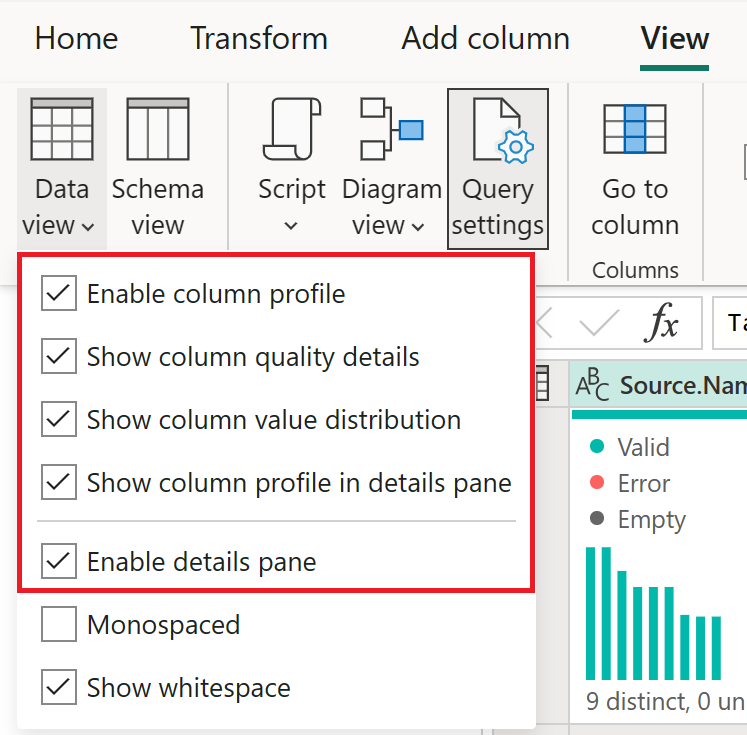
A beállítások engedélyezése után az alábbihoz hasonló kép jelenik meg a Power Query-szerkesztő.

Feljegyzés
A Power Query alapértelmezés szerint az adatok első 1000 sorában végzi el ezt az adatprofilozást. Ha azt szeretné, hogy az egész adatkészleten működjön, a szerkesztőablak bal alsó sarkában lévő 1000 sorból álló üzenet alapján válassza az Oszlopprofilozás lehetőséget, hogy az oszlopprofilozást oszlopprofilozásra módosítsa a teljes adatkészlet alapján.
Oszlop minősége
Az oszlopminőségi funkció öt kategóriában címkéz értékeket sorokban:
Érvényes, zöld színnel jelenik meg.
Hiba, pirosan jelenik meg.
Üres, sötétszürkében jelenik meg.
Ismeretlen, szaggatott zöld színnel jelenik meg. Azt jelzi, hogy ha egy oszlopban hibák vannak, a fennmaradó adatok minősége ismeretlen.
Váratlan hiba, szaggatott pirosban jelenik meg.
Ezek a jelzők közvetlenül az oszlop neve alatt jelennek meg egy kis sávdiagram részeként, ahogyan az az alábbi képen is látható.
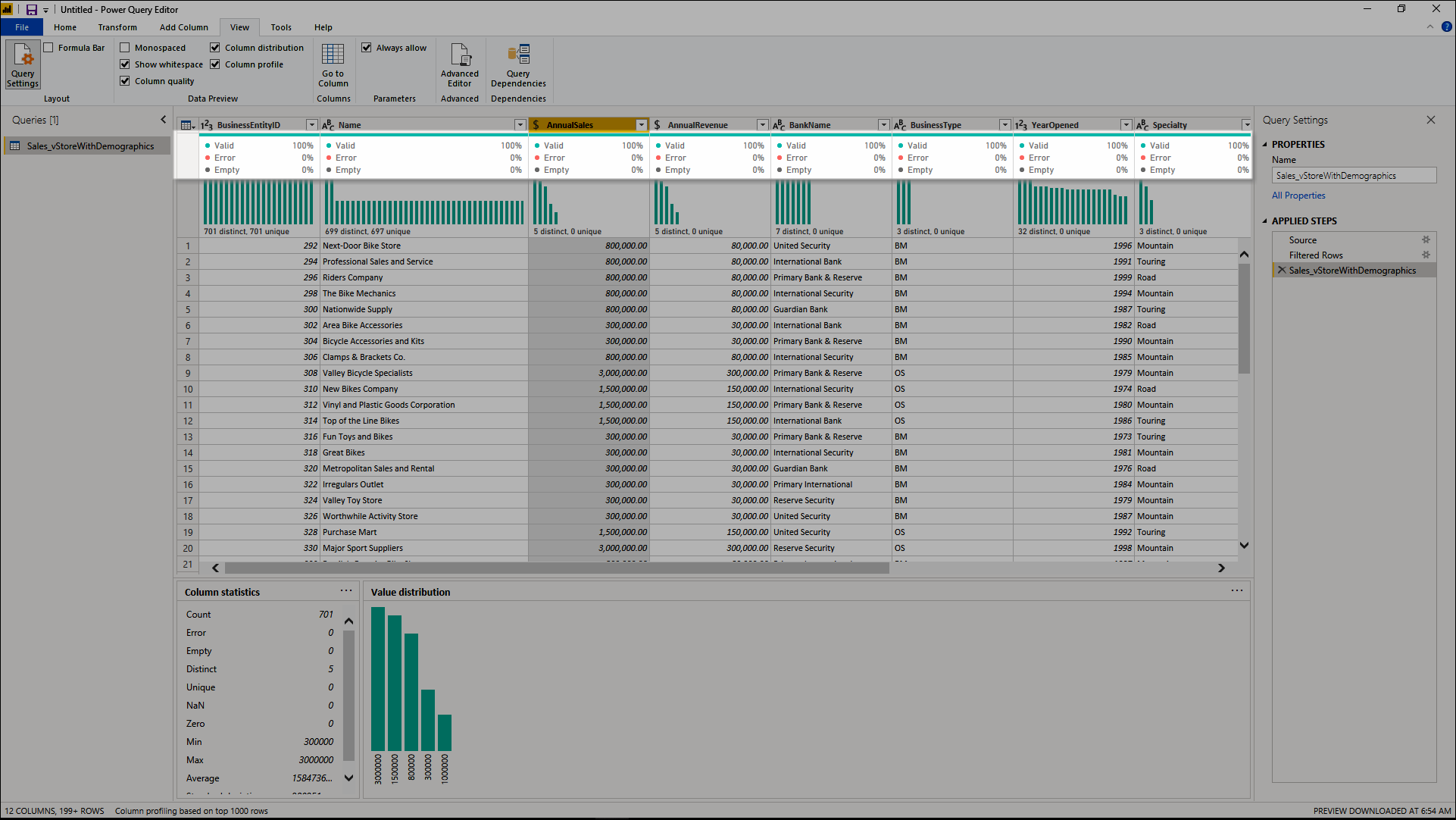
Az egyes oszlopminőségi kategóriák rekordjainak száma százalékértékként is megjelenik.
Az oszlopok bármelyikére mutatva az értékek minőségének numerikus eloszlása jelenik meg az oszlopban. Ezenkívül a három pont (...) kiválasztásával megnyílik néhány gyorsműveleti gomb az értékeken végzett műveletekhez.
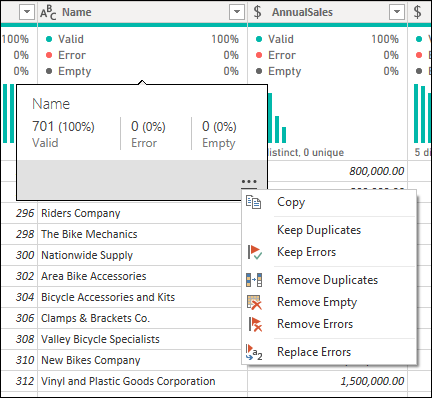
Oszlop eloszlása
Ez a funkció vizualizációkat biztosít az oszlopok neve alatt, amelyek az egyes oszlopok értékeinek gyakoriságát és eloszlását mutatják be. Az ezekben a vizualizációkban szereplő adatok csökkenő sorrendben vannak rendezve a legmagasabb gyakoriságú értéktől.
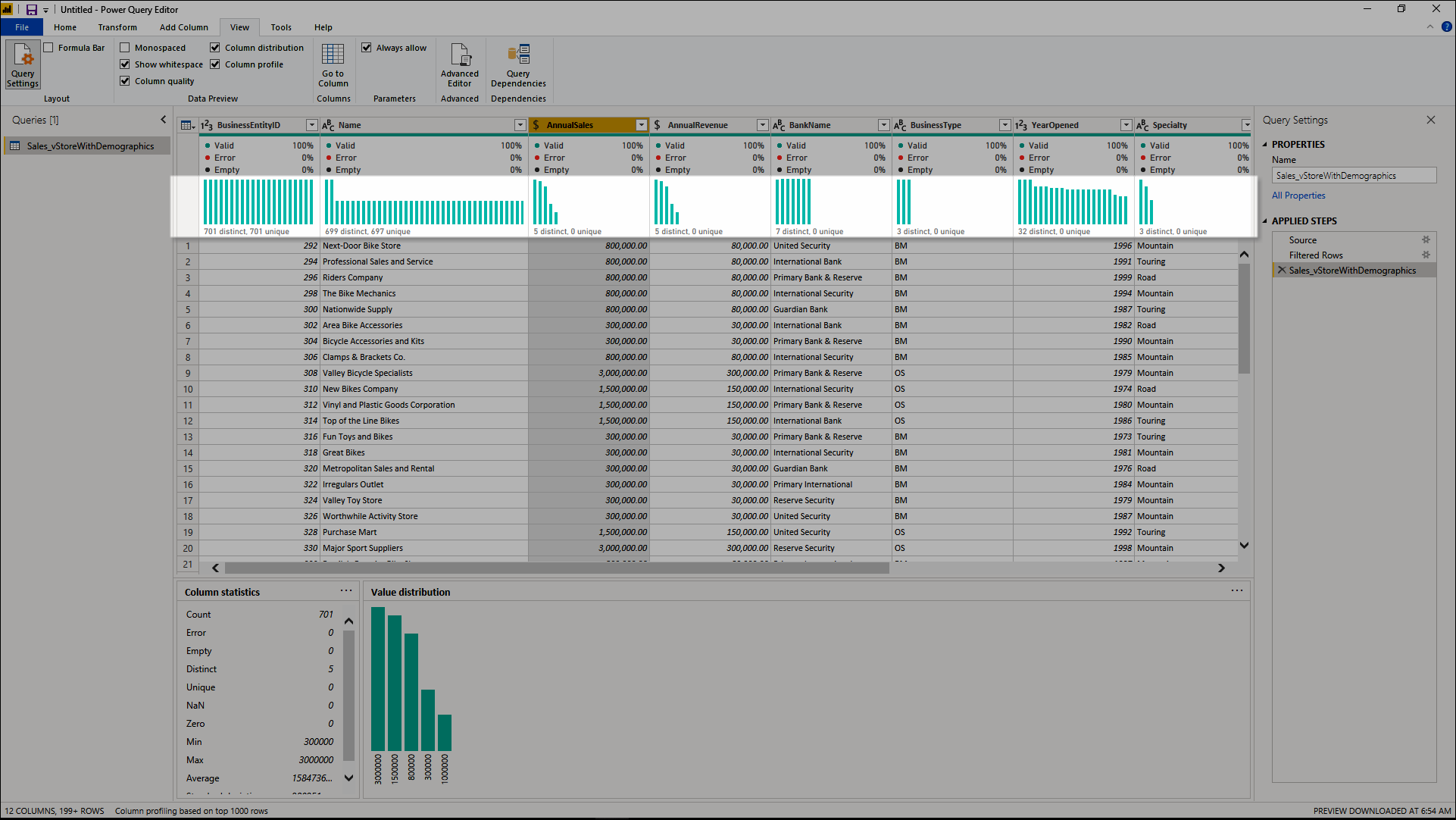
A terjesztési adatok bármelyik oszlopban való rámutatásával információkat kaphat az oszlop teljes adatairól (eltérő darabszámmal és egyedi értékekkel). A három pont gombra kattintva az elérhető műveletek menüjéből is választhat.

Oszlopprofil
Ez a funkció részletesebben is áttekinti az oszlopban lévő adatokat. Az oszlopeloszlási diagramon kívül egy oszlopstatisztikai diagramot is tartalmaz. Ez az információ az adatok előnézeti szakasza alatt jelenik meg, ahogyan az alábbi képen is látható.
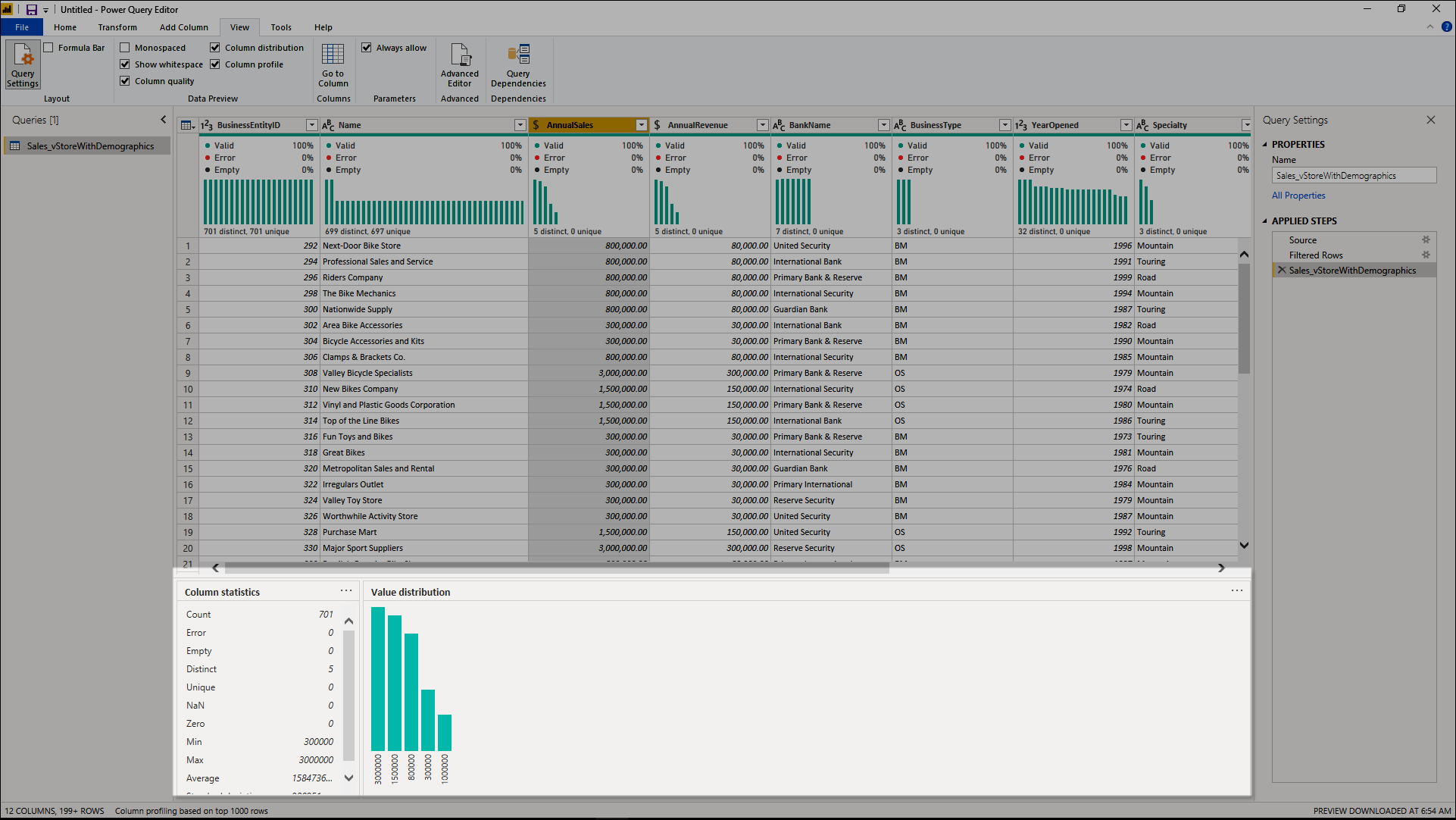
Szűrés érték szerint
A jobb oldalon lévő értékeloszlási diagramot használhatja, és a diagram részeire mutatva bármelyik sávot kijelölheti.
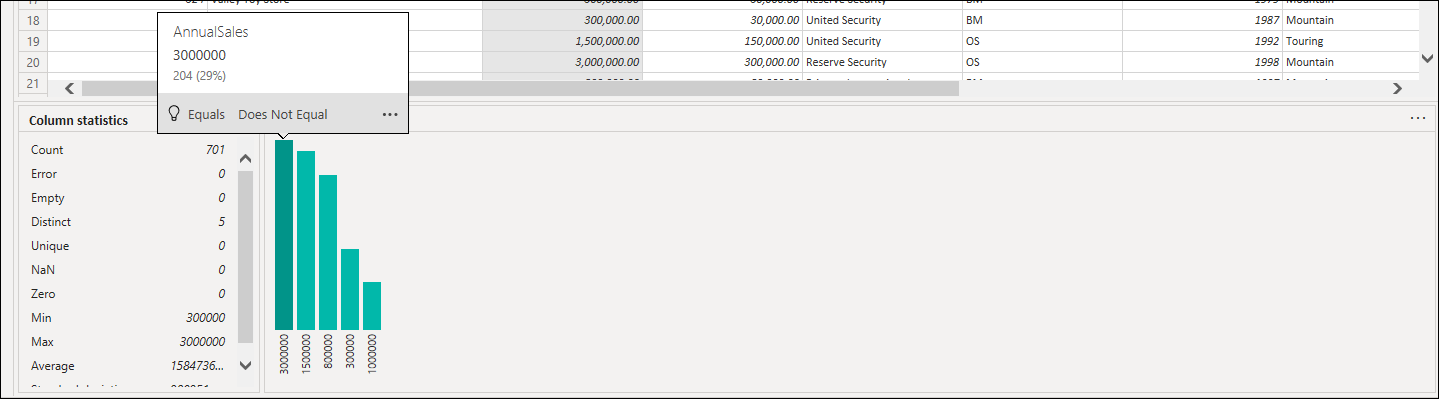
Kattintson a jobb gombbal az adott értékhez elérhető átalakítások készletének megjelenítéséhez.
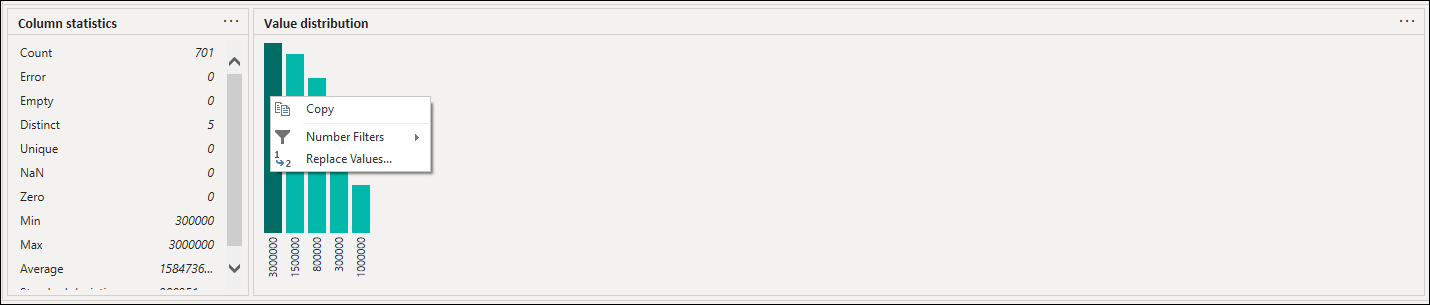
Adatok másolása
Az oszlopstatisztika és az értékelosztási szakaszok jobb felső sarkában a Három pont (...) gombra kattintva megjelenítheti a Másolás helyi menüt. Jelölje ki a vágólapra a bármelyik szakaszban megjelenített adatok másolásához.

Csoportosítás érték szerint
Amikor az értékelosztási diagram jobb felső sarkában a három pont (...) gombra kattint, a Másolás mellett a Csoportosítás lehetőséget is választhatja. Ez a funkció a diagram értékeit az elérhető lehetőségek halmaza szerint csoportosítja.
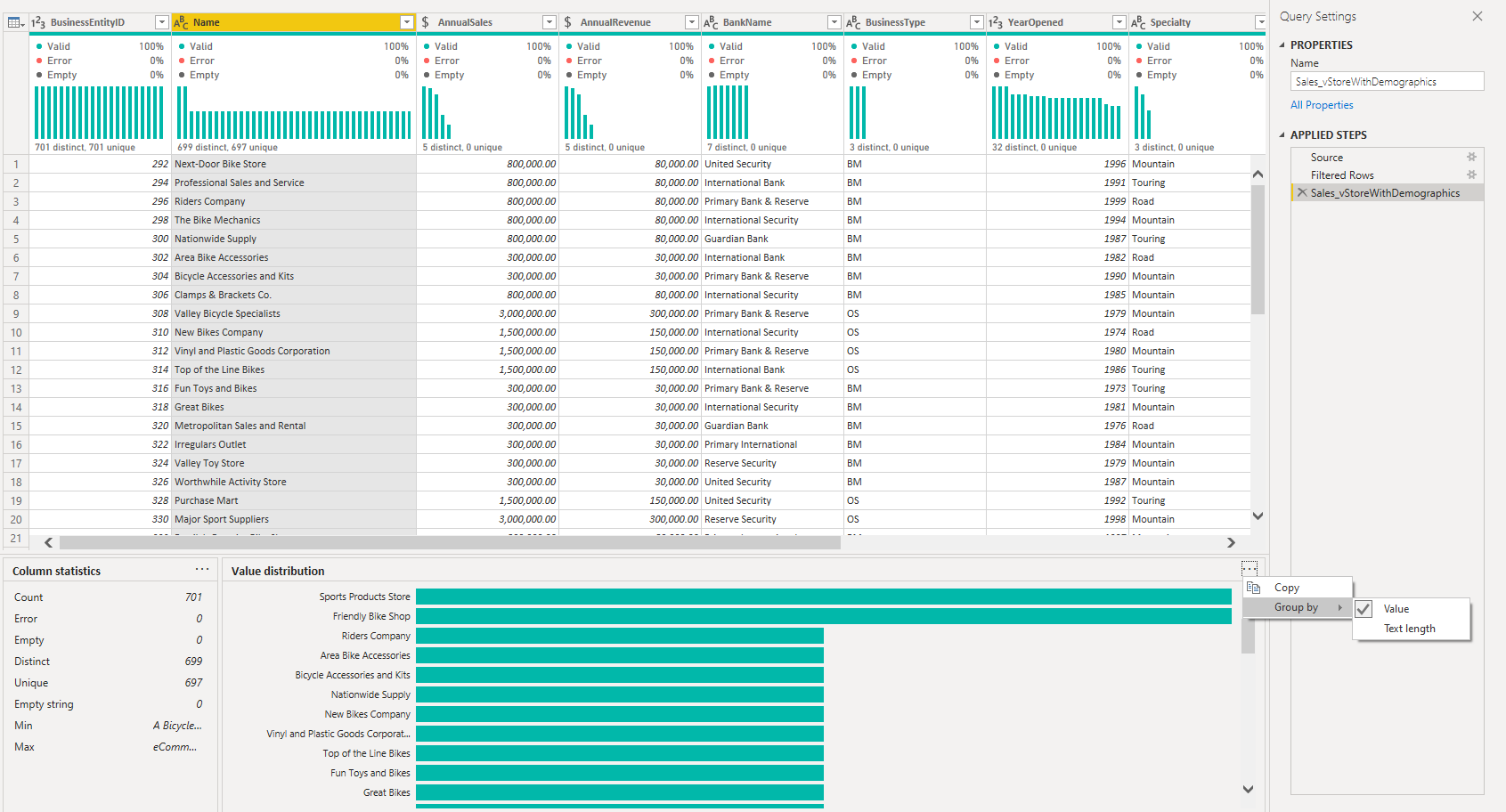
Az alábbi képen egy szöveghossz szerint csoportosított terméknevek oszlopa látható. Miután csoportosította az értékeket a diagramban, a diagram egyes értékeit a Szűrés érték szerint című cikkben leírtak szerint használhatja.
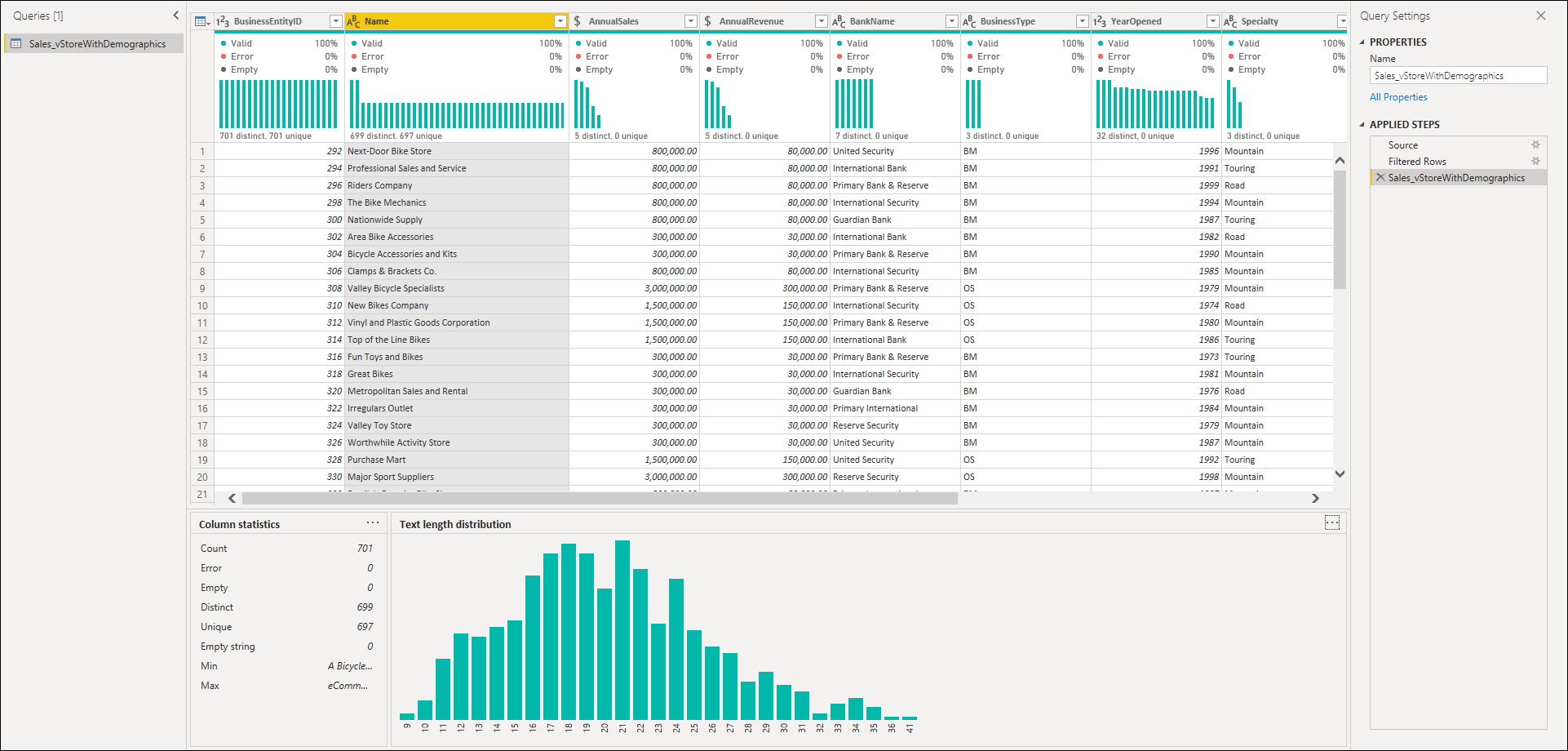
Visszajelzés
Hamarosan elérhető: 2024-ben fokozatosan kivezetjük a GitHub-problémákat a tartalom visszajelzési mechanizmusaként, és lecseréljük egy új visszajelzési rendszerre. További információ: https://aka.ms/ContentUserFeedback.
Visszajelzés küldése és megtekintése a következőhöz: